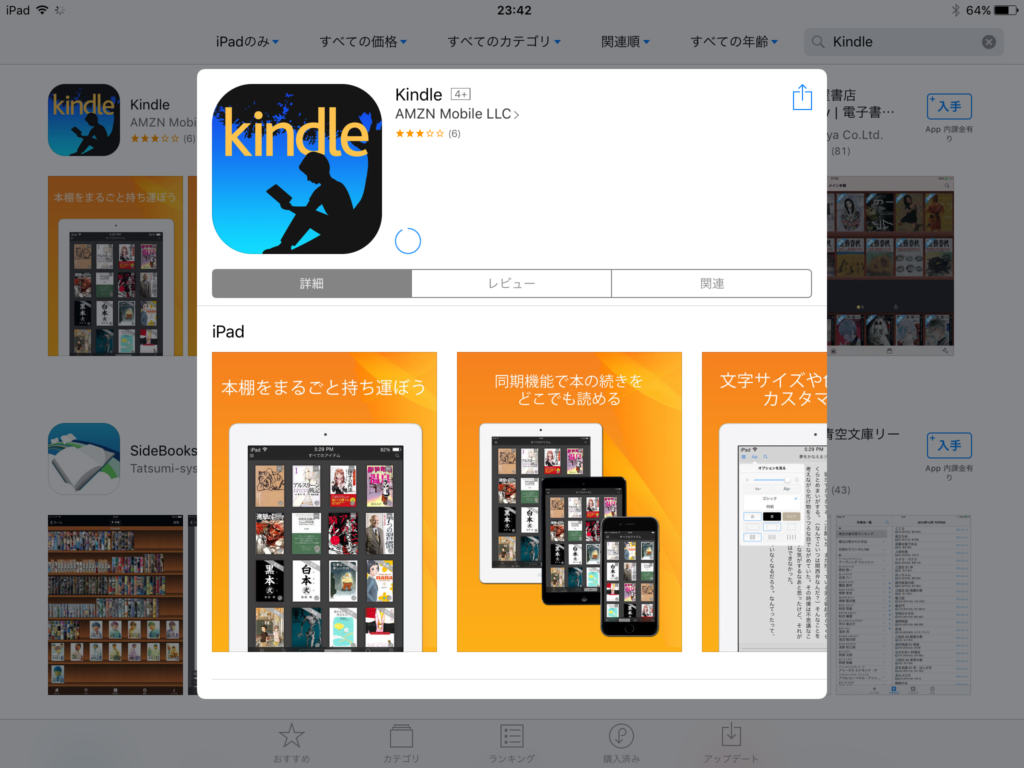
[voice icon=”https://ebi-tai.com/wp-content/uploads/2018/06/イトダイ.jpeg” name=”イトダイ” type=”l fb”]ついに私も書籍読み放題サービスのKindle Unlimitedに登録してみました。30日間無料のアマゾンの施策にまんまとはまりました…[/voice]
まだ使ったことのない人や、気になるけど実際どうなん?という人の参考になればと思います。
Kindle Unlimitedとは
有名通販サイト Amazonが提供する、雑誌・書籍の読み放題サービス。月額980円で約16.8万点もの書籍が読み放題になります。(2017/9/10現在)
本の種類は小説・ビジネス書・コミック・雑誌など様々な種類が取り揃えられていて、Kindle端末を用意しなくても、パソコン・スマホでもアプリをダウンロードすれば読むことができます。
無料登録はめっちゃ簡単だった
実際に登録してみると、びっくりするほど簡単なステップで無料登録ができました。まずは、amazon kindle unlimitedで調べて、読み放題ページのトップへ行き、【30日間の無料体験を始める】を選択します。
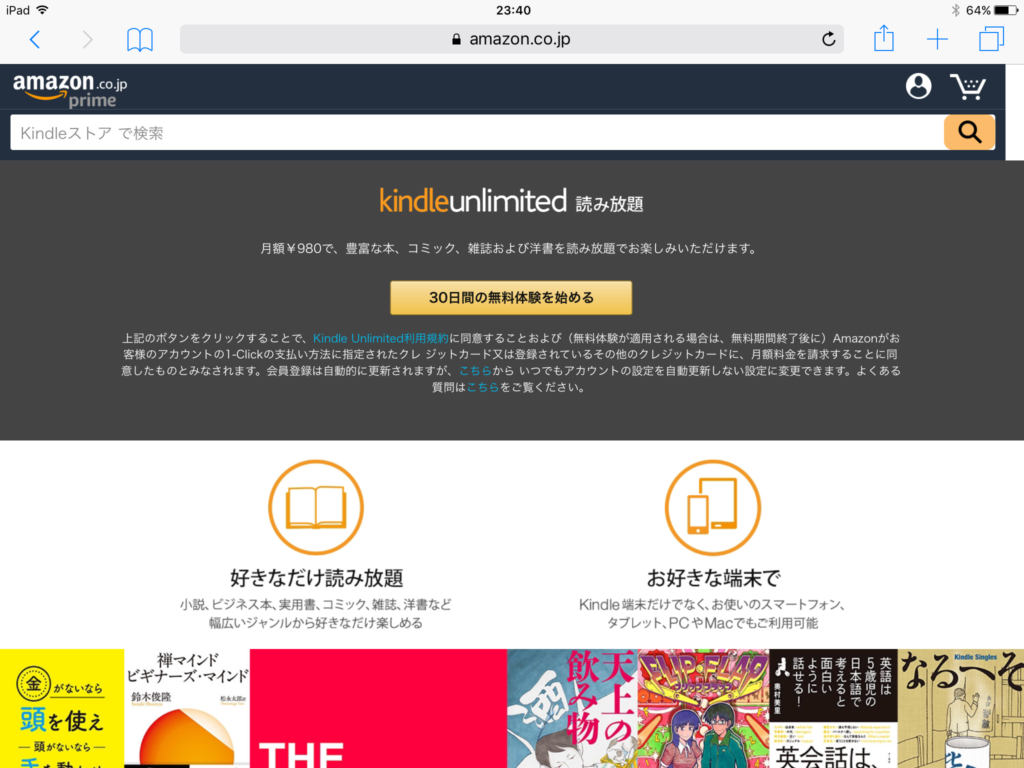
Amazonのアカウントがあれば、サインインをします。(ない方は登録して下さいね)
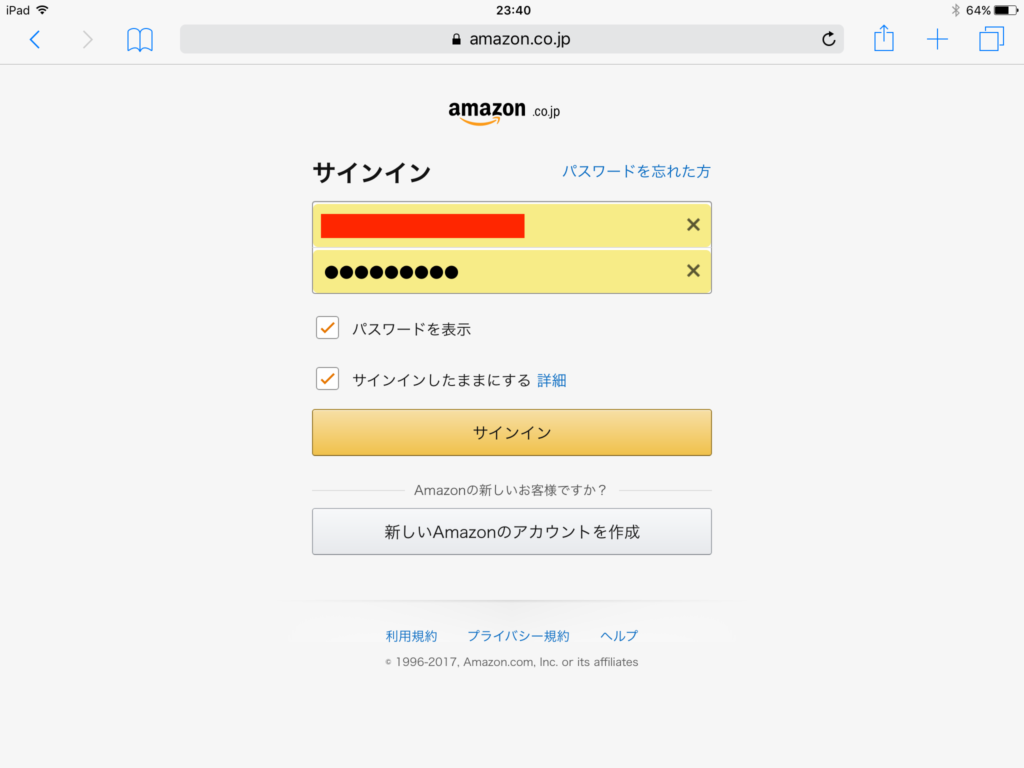
続いて、支払い方法を選択します。
「30日無料なのに、なんで支払い登録?」と思いますが、30日以降の料金が発生した際にどう支払うかを先に選択する仕組みになっています。
※いきなり支払いが発生するわけではありませんので、ご安心を!
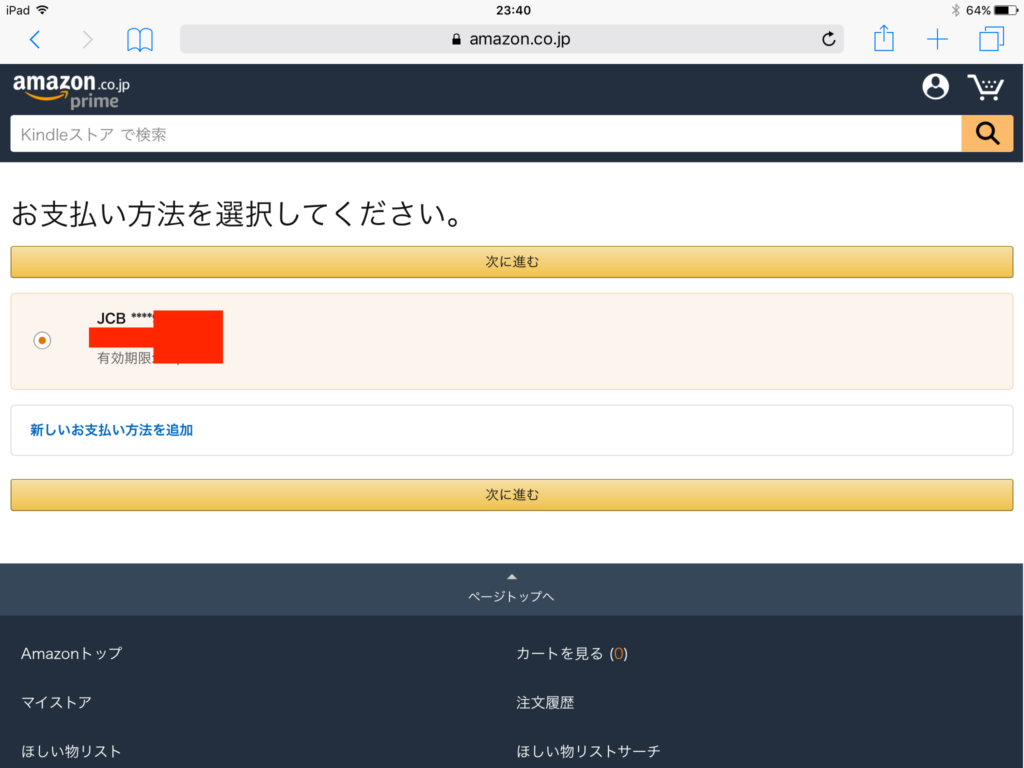
支払いを登録したら、【Kindle Unlimited】へようこそ!ですって…。拍子抜けするくらい簡単に登録完了してしまいました。
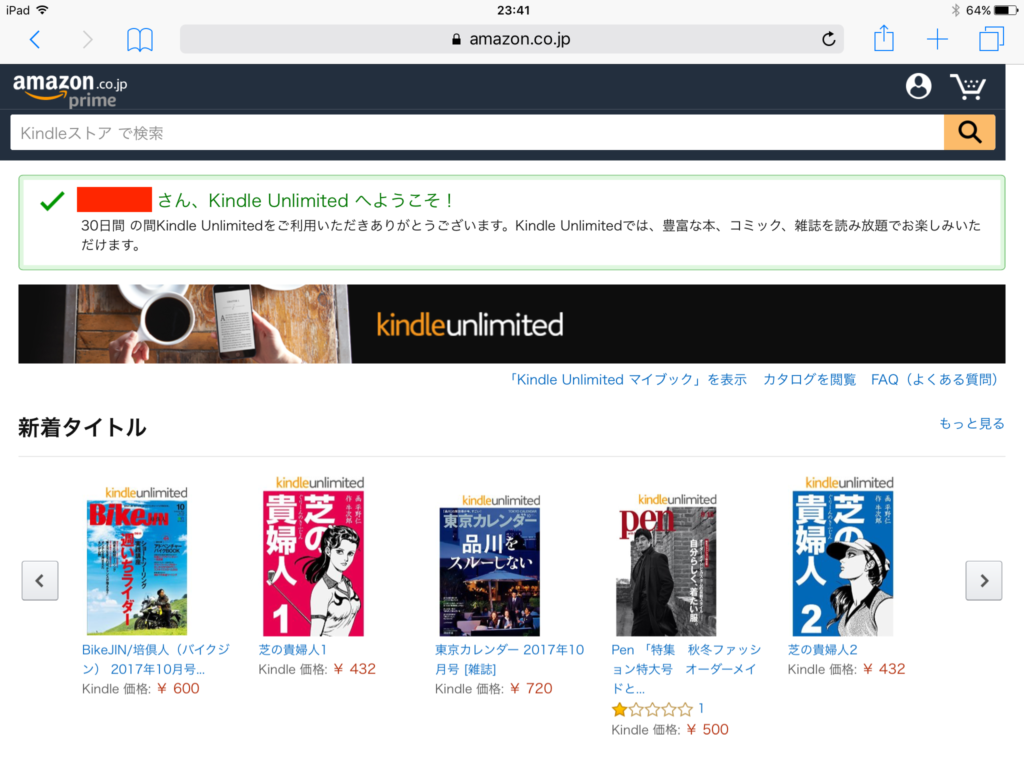
アプリのダウンロード
では実際に、本を読める状態にしましょう。私はiPhone/iPadユーザーですので、iPad画面にて紹介します。
まずはアプリストアからKindleをダウンロードします。
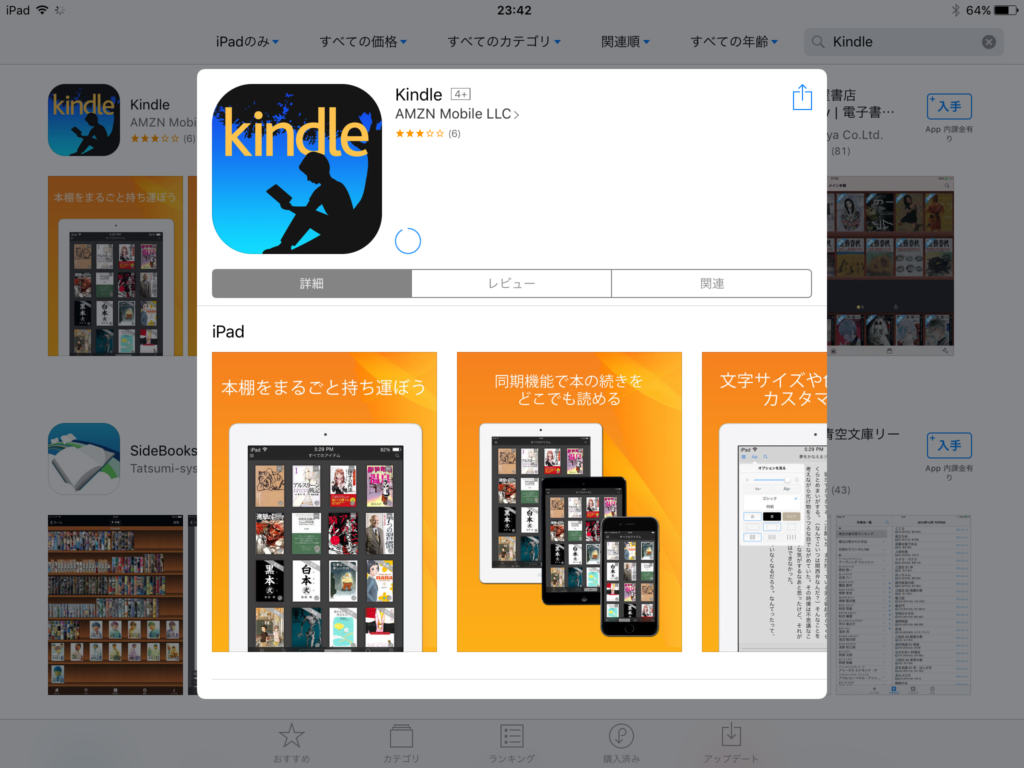
ダウンロードしたKindleを開くと、こんな歓迎を受けます。【はじめましょう】をタップ。
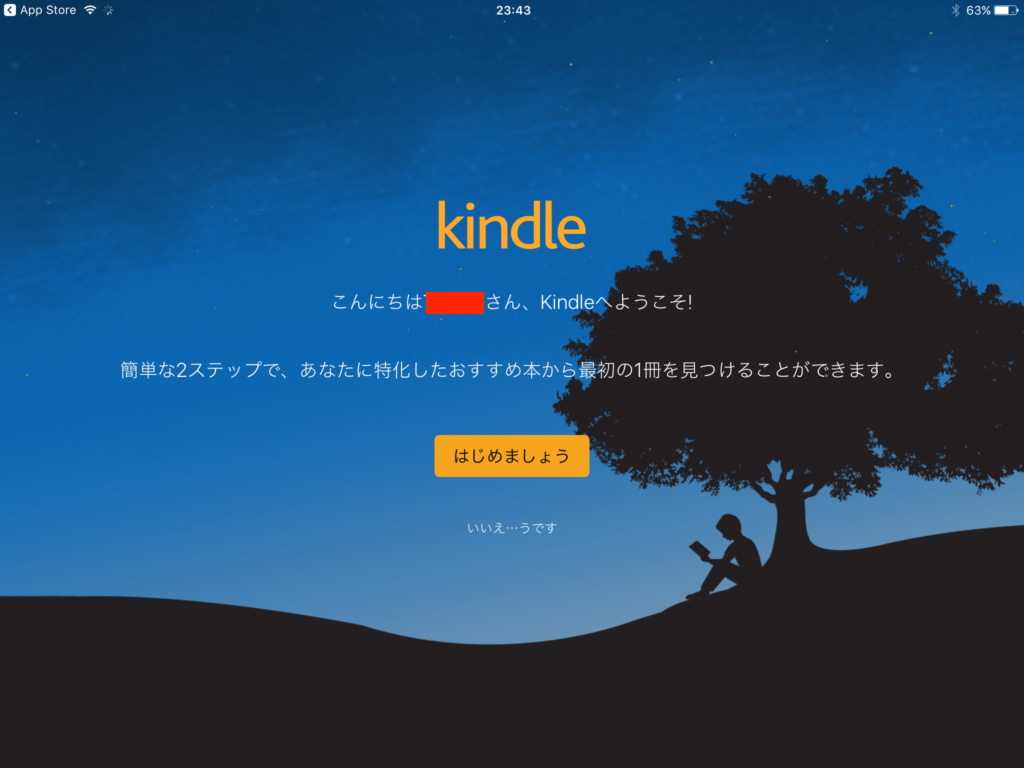
一応、好みに合わせたオススメを紹介してくれるようなので、ジャンルを押します。
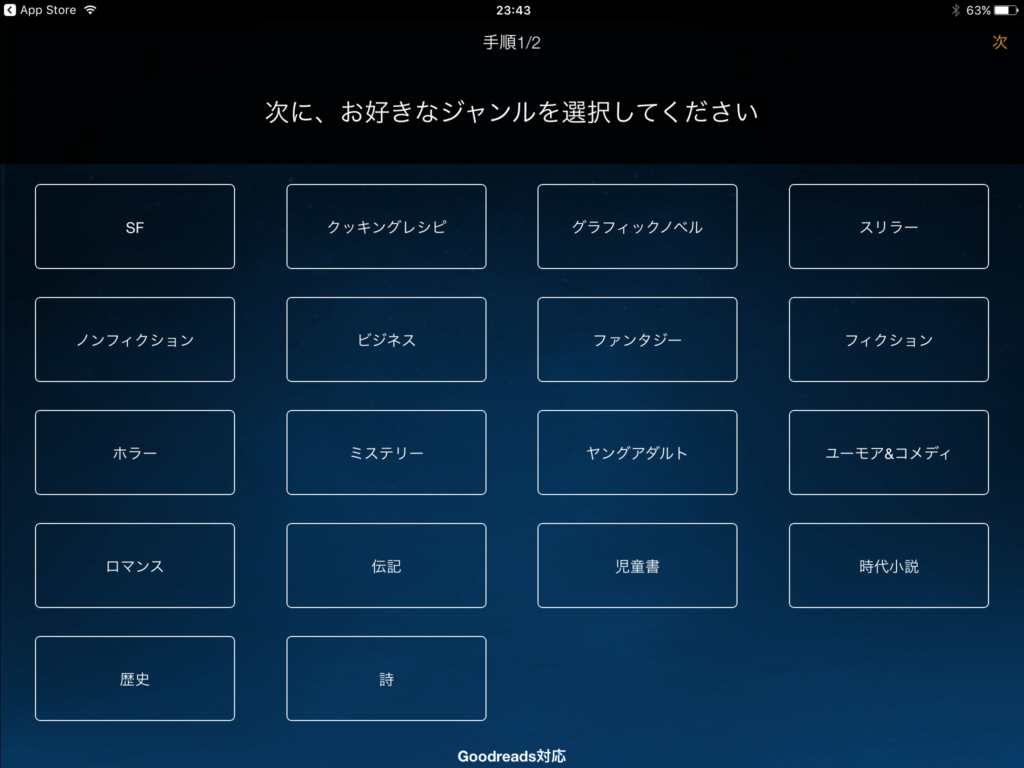
…って、やってみたのですが、洋書しか出ないので、個人的には使えないオススメ機能でした。スキップしたい方はスキップで全然良いと思います。
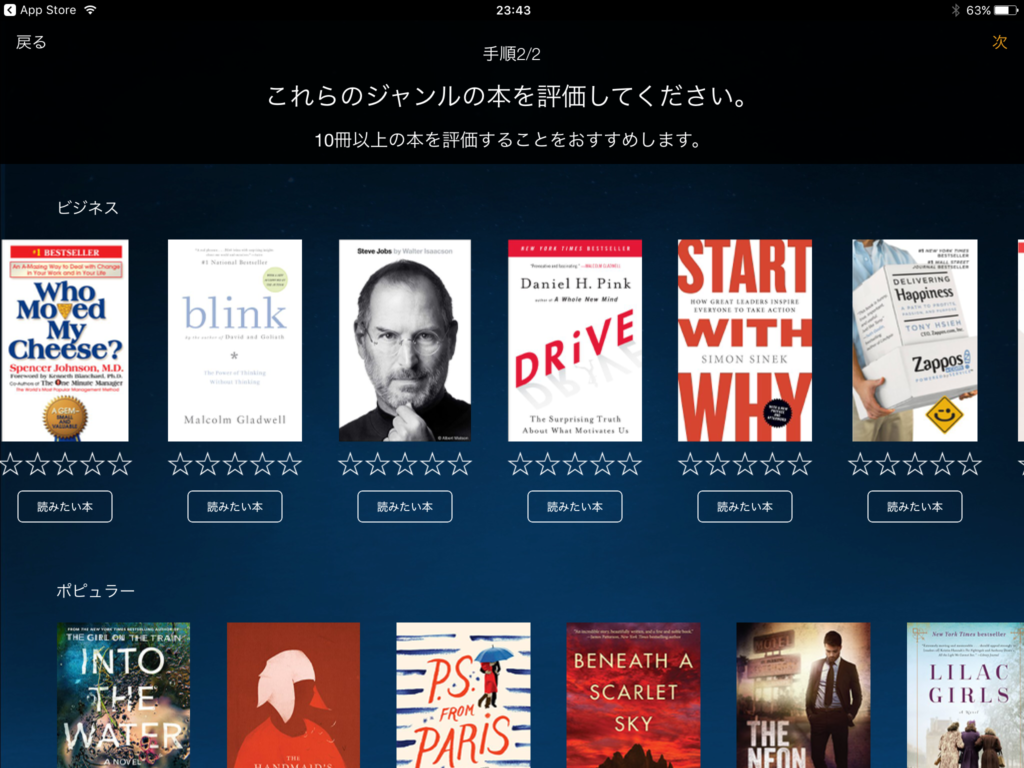
飛ばしても、オススメが出ますので、右上の【完了】を選択。
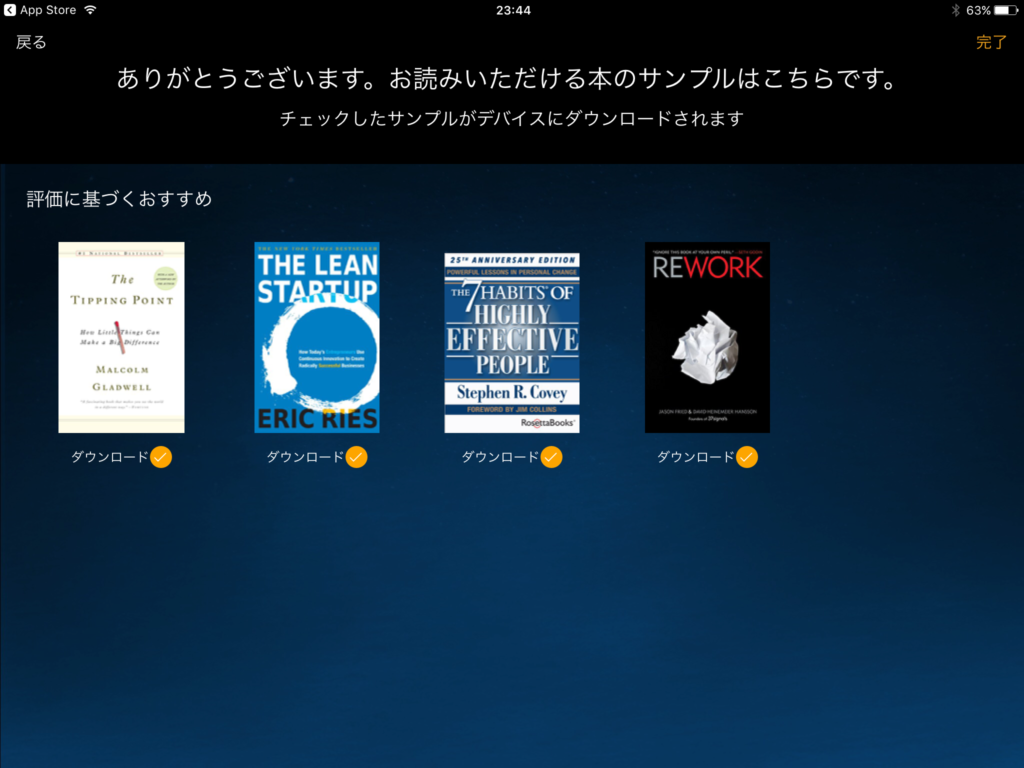
本の選び方(ブラウザでやる場合)
kindleストアから、検索を行い、【読み放題で読む】を選びます。
※買うだとお金がかかります!!
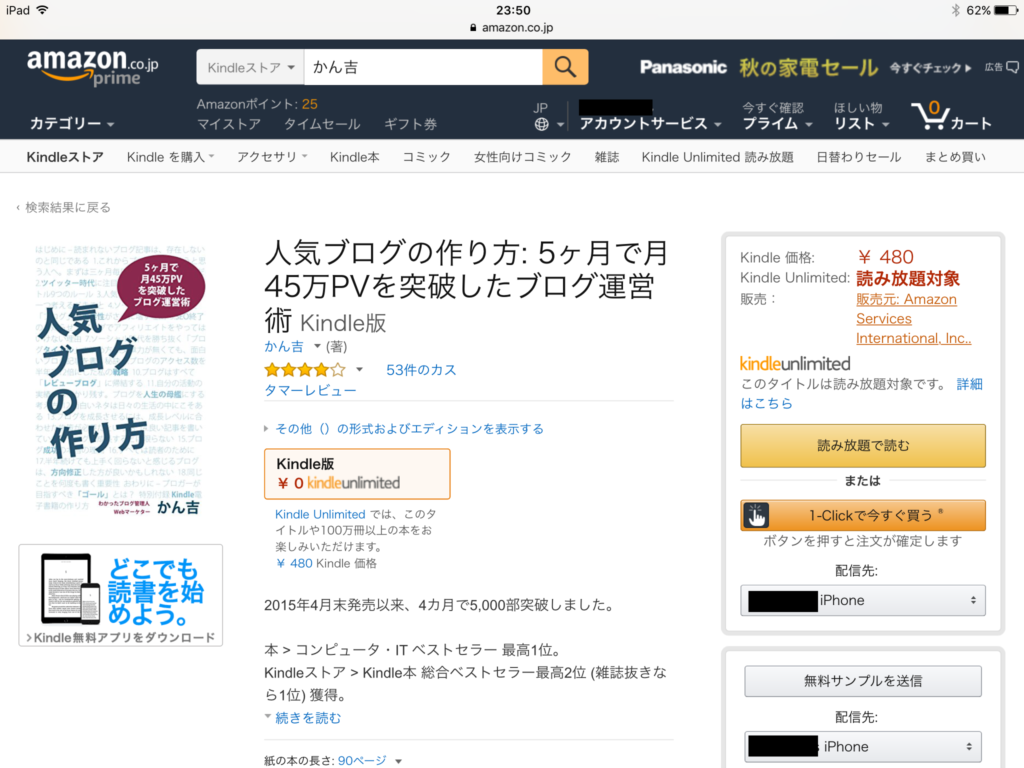
読み放題で読むを押すとこんな感じで購入が完了します
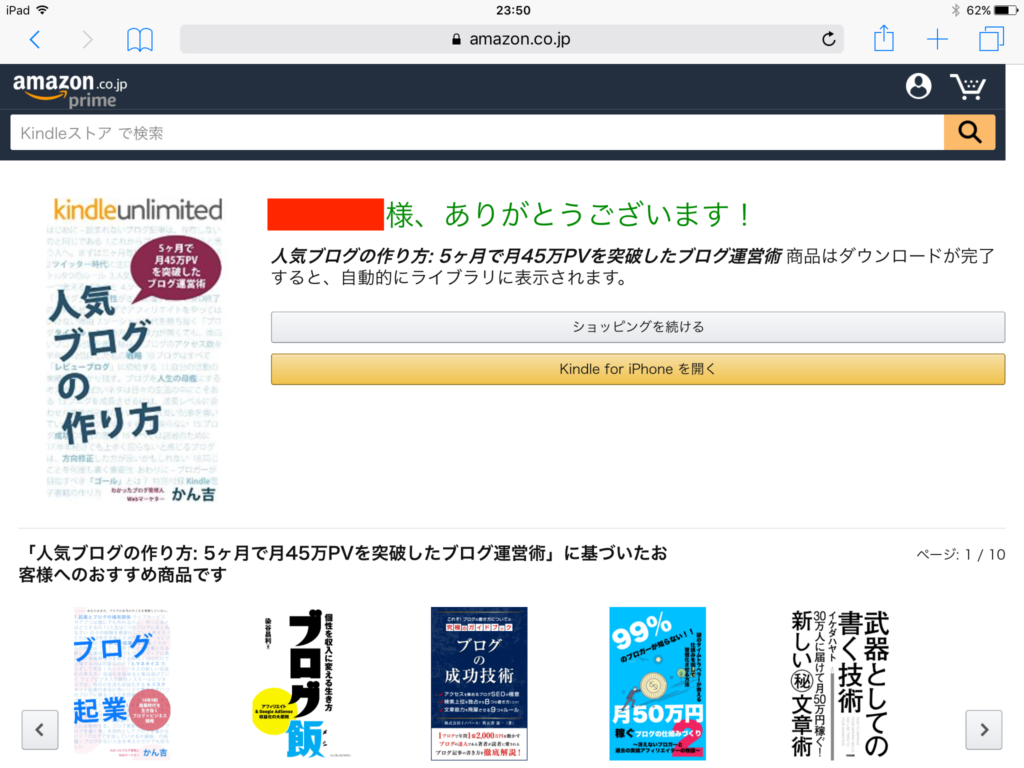
iPadアプリだと、『Kindle』を立ち上げて、「カタログ」を押下して本を探せます。
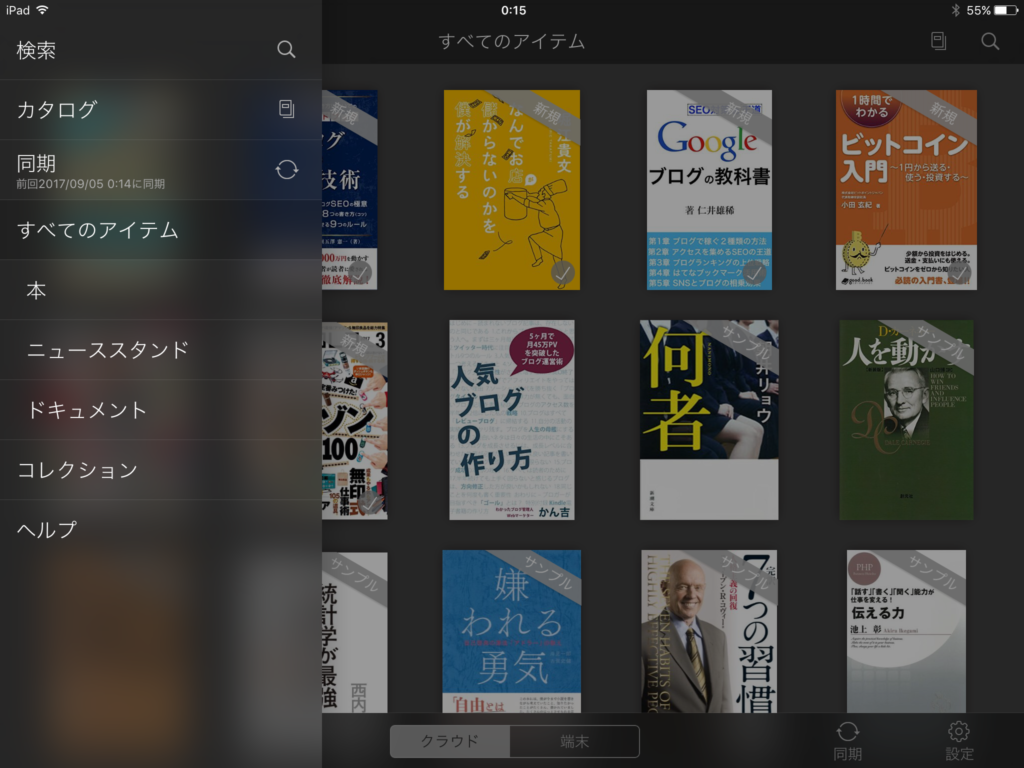
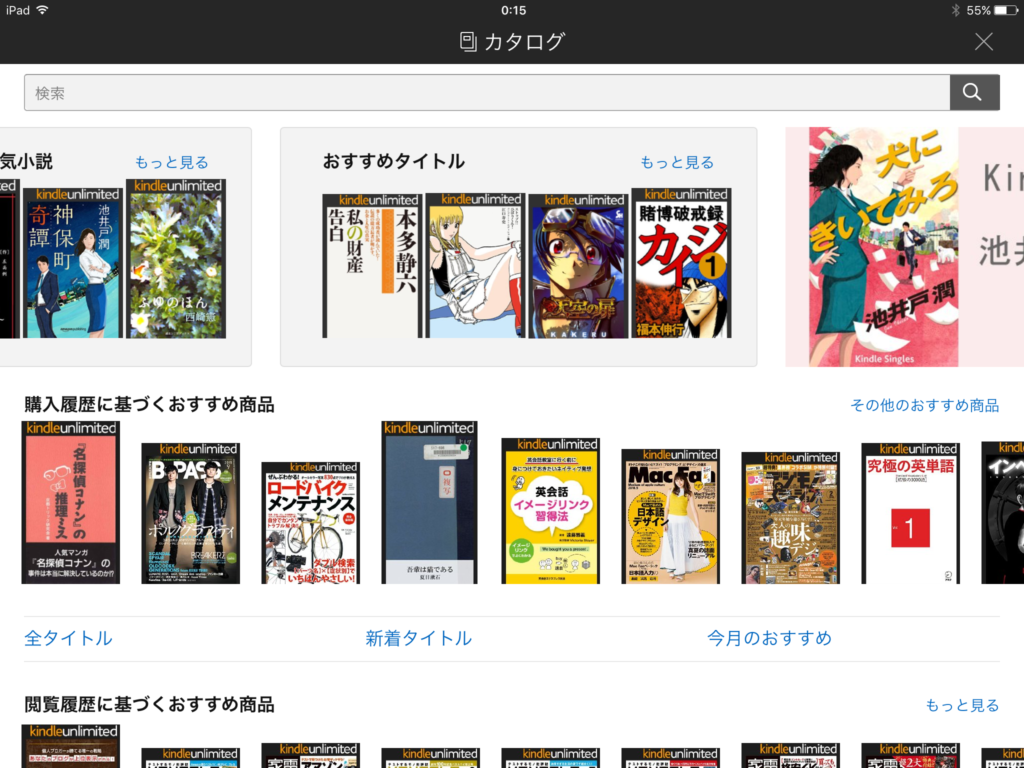
Kindle Unlimitedの登録は非常にスムーズにできました。これから30日間使って、どんな感想になるか。
次回レビューをしたいと思います。
コメント